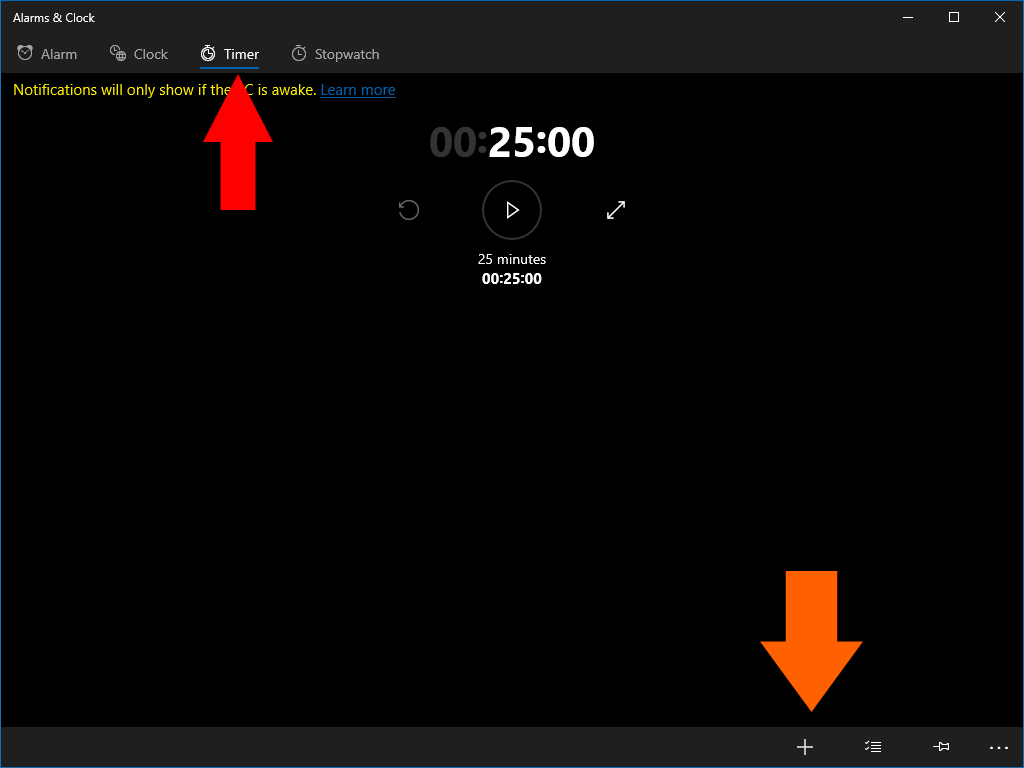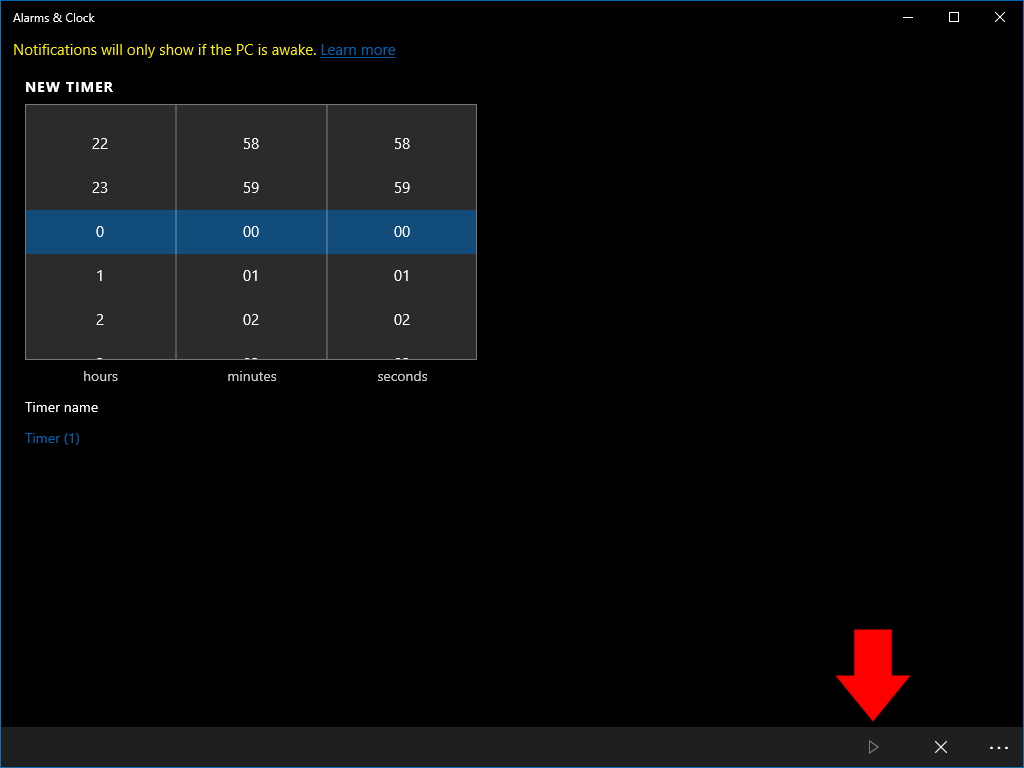Cómo configurar un temporizador en una PC con Windows 10
¿Necesita configurar un temporizador en Windows 10? No es necesario que visite un sitio web ni instale software adicional. En su lugar, abra el menú Inicio e inicie la aplicación “Alarmas y reloj”.
Haga clic en el botón “Temporizador” en la barra de pestañas en la parte superior de la aplicación. Esta pantalla le permite configurar varios temporizadores y guardarlos para su uso posterior. Los temporizadores no se eliminan hasta que los elimina manualmente, por lo que puede configurar los temporizadores de uso frecuente una vez y luego reutilizarlos en varias ocasiones. Esto es ideal para una PC de cocina, donde puede preestablecer temporizadores para sus recetas favoritas.
Para agregar un nuevo temporizador, haga clic en el botón “+” en la parte inferior de la aplicación. Utilice los menús giratorios para seleccionar el número de horas, minutos y segundos. Puede asignar un nombre opcional para identificar el temporizador dentro de la aplicación.
Una vez que haya configurado el temporizador, haga clic en el botón Reproducir en la parte inferior derecha (icono de triángulo) para guardarlo. Inmediatamente comenzará a cronometrar. Cuando expire la cuenta atrás, recibirás una notificación de alarma. En hardware moderno, esto debería sonar incluso si la PC está inactiva. Verá una advertencia amarilla en la aplicación si este no es el caso.
Una vez que el temporizador ha expirado, puede reutilizarlo haciendo clic en la flecha de reinicio sobre su nombre. Luego haga clic en el botón Reproducir para iniciar la cuenta regresiva nuevamente. Los temporizadores se pueden eliminar haciendo clic con el botón derecho y seleccionando “Eliminar”, lo que le ayuda a ordenar la lista de temporizadores.